Antžeminis radijas jau išeina ir yra internetasRadijas auga. Vis daugiau žmonių klausosi internetinių radijo stočių, o tokios interneto radijo programos kaip „TuneIn“ ir „iHeartRadio“ mobiliesiems telefonams iš esmės suteikė antrą vėją.
„Linux“ sistemoje interneto radijas taip pat yra labai populiarus,ir dauguma muzikos grotuvų turi galimybę suderinti įvairias stotis. Be to, taip pat yra daugybė specialių radijo naršyklių programų. Taigi, kokios yra geriausios programos norint klausytis interneto radijo naudojant „Linux“?
1. „StreamTuner 2“
„Streamtuner 2“ savaime nėra radijo grotuvas. Tai yra radijo naršyklė. Įdiegę galėsite sukurti įvairių stočių parankines, žymes ir pan. Visi srautai perduodami per numatytąjį garso grotuvą jūsų „Linux“ kompiuteryje. Štai kaip tai įdiegti.
„Ubuntu“ / „Debian“
wget http://milki.include-once.org/streamtuner2/streamtuner2-2.2.0.deb sudo dpkg -i streamtuner2-2.2.0.deb sudo apt-get install -f
„Arch Linux“
Gaukite „Streamtuner 2“, skirtą „Arch Linux“, atsisiųsdami ir sudarydami naujausią programinės įrangos versiją iš „Arch Linux AUR“.
„Fedora“ / „OpenSUSE“
wget http://milki.include-once.org/streamtuner2/streamtuner2-2.2.0.rpm
Fedora: sudo dnf install streamtuner2-2.2.0.rpm
Suse: sudo zypper install streamtuner2-2.2.0.rpm
Kitos Linux
Atsisiųskite „Streamtuner 2“ šaltinio kodą, sudarykite jį ir paleiskite bet kuriame „Linux“ paskirstyme!
„StreamTuner 2“ naudojimas
Norėdami pradėti klausytis interneto radijo, atidarykite „Stream“2 imtuvas. Pirmą kartą paleidus programą, pasirodys konfigūracijos langas. Šis langas leidžia vartotojui apibrėžti, kaip atkuriama laikmena. Neturėtų būti priežastis pakeisti numatytuosius nustatymus, nes numatytieji yra gerai. Tai reiškia, kad jei kilo klaidų grojant garso srautus per naršyklę į numatytąjį garso grotuvą, pakeiskite jį.
Pastaba: pakeiskite garso srauto atkūrimo komandą dukart spustelėdami atskiras teksto sritis. Norėdami gauti geriausius rezultatus, naudokite „vlc“.

„Stream Tuner 2“ yra keliose skirtingose vietosetransliuoti radijo stotis iš. Šaltiniai yra tokie dalykai kaip „Jamendo“, „TuneIn“, „ShoutCast“, „MyOggRadio“ ir kiti. Norėdami naršyti po atskirus kanalus, pirmiausia spustelėkite šaltinį iš šoninės juostos. Pvz.: Norėdami klausytis radijo stoties iš savo srities per „Stream Tuner 2“, spustelėkite „TuneIn“> „Vietinis“, tada pasirinkite stotį.
Radę stotį per vieną iš šoninių juostųšaltinius, dešiniuoju pelės mygtuku spustelėkite kanalą, kad garso grotuve atidarytumėte srautą. Dešiniuoju pelės mygtuku spustelėdami išsaugokite stotį prie mėgstamiausių, tada pasirinkite „žymelė“.
2. Ritmo dėžutė
„Ryhythmbox“ yra daugiausiai numatytasis muzikos grotuvasskirtingų Linux paskirstymų ir darbalaukio aplinkų. Programa ne tik atlieka didžiulį darbą, tvarkydama muziką, MP3 grotuvus ir išmaniuosius telefonus, bet ir turi funkciją, leidžiančią vartotojams klausytis internetinių radijo stočių.
Ubuntu
sudo apt install rhythmbox
Debian
sudo apt-get install rhythmbox
„Arch Linux“
sudo pacman -S rhythmbox
Fedora
sudo dnf install rhythmbox
„OpenSUSE“
sudo zypper install rhythmbox
„Rhythmbox“ naudojimas
Klausyti interneto radiją „Rhythmbox“ yragana tiesiai į priekį ir yra tvarkomi tiesiogiai pačios programos viduje, o ne perduodami ją į VLC ar kitą sistemos media grotuvą. „Rhythmbox“ programoje yra keletas stočių, iš kurių galima pasirinkti. Norėdami rasti stotį, pirmiausia suraskite šoninę juostą kairėje. Ieškokite „Radijas“ ir spustelėkite jį. Iš čia pasirodys kelios radijo stotys. Jei norite klausytis vieno, tiesiog spustelėkite jį ir jis žais.
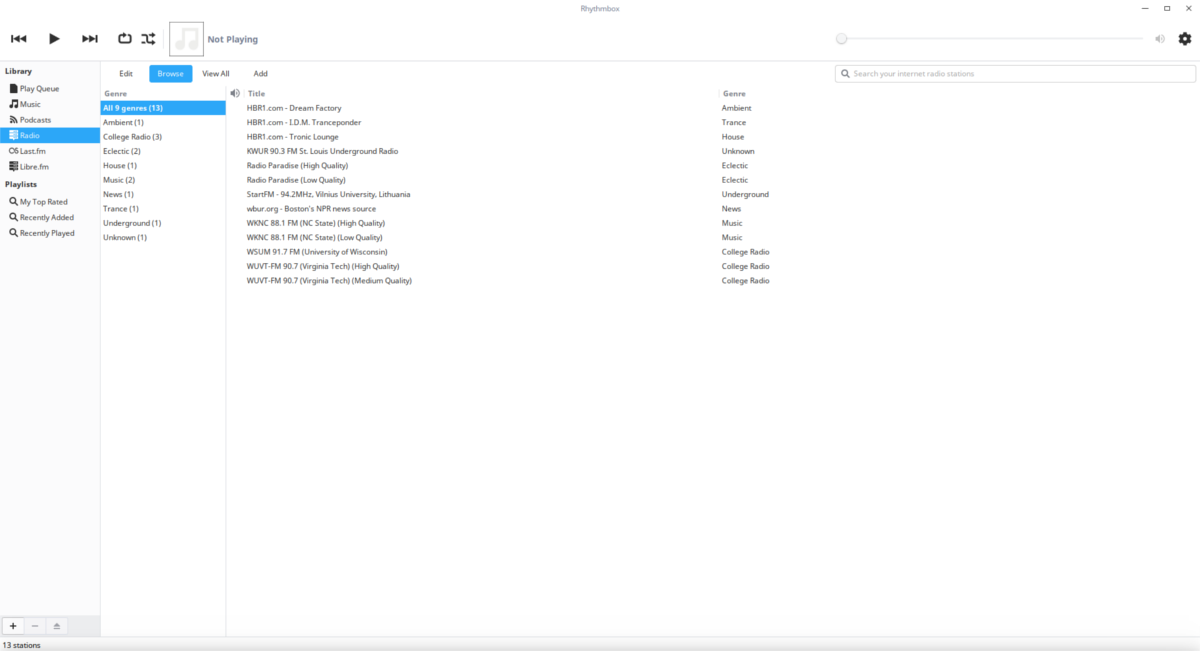
Norite pridėti daugiau stočių prie labai mažųbiblioteka, kurią gali pasiūlyti „Rhythmbox“? Pirmiausia raskite „Pridėti“ ir spustelėkite jį. Įklijuotame laukelyje įklijuokite garso srauto URL. Įklijavę URL dar kartą spustelėkite „Pridėti“, kad pridėtumėte jį prie sistemos. Tada, norėdami klausytis stoties, naršykite ją kanalo naršyklėje. Pašalinkite bet kurią radijo stotį, dešiniuoju pelės mygtuku spustelėdami ją naršyklėje, tada pasirinkdami „pašalinti“.
Pastaba: Kai kuriose „Linux“ operacinėse sistemose „Rythmbox“ pagal numatytuosius nustatymus neatkuria radijo srautų. Turėsite įdiegti radijo papildinį. Savo operacinės sistemos paketo tvarkyklėje ieškokite „Rythmboc radijo papildinio“ ar ko nors panašaus.
3. Clementine
Clementine yra puiki muzikos vadybininkė ir palaikodaugybė įvairių interneto paslaugų, tokių kaip „Spotify“, „Google Music“, „Subsonic“, „Last.fm“ ir daugelis kitų. Dėl šios priežasties Clementine yra puikus kandidatas tiems, kurie nori klausytis interneto radijo srautų. Gaukite jį vykdydami toliau pateiktas platinimo komandas.
Ubuntu
sudo apt install clementine
Debian
sudo apt-get install clementine
„Arch Linux“
sudo pacman -S clementine
Fedora
sudo dnf install clementine
„OpenSUSE“
sudo zypper install clementine
Kitos Linux
Klementinas greičiausiai prieinamas jūsų„Linux“ paskirstymas per jos programinės įrangos saugyklas. Jei to nėra, apsvarstykite galimybę atsisiųsti šią „AppImage“. Tai autonominė, veikianti programa, kurios nereikia įdiegti, kad veiktų.
Clementine vartojimas
Klausyti radijo per Clementine yra nedaugskiriasi nei dauguma muzikos grotuvų. Užuot turėję specialią radijo skyrių, į kurį vartotojai gali patekti, jie skiltyje „Internetas“ turi įvairių radijo šaltinių. Norėdami klausytis radijo, pirmiausia pasirinkite srauto šaltinį. „Clementine“ siunčiami su interneto radijo šaltiniais, tokiais kaip: „IceCast“, „Rockradio.com“, „SomaFM“ ir kt. Norėdami klausytis stoties, spustelėkite šalia šaltinio esantį „+“ ženklą. Tai darant bus rodomi skirtingi klausymo kanalai. Spustelėkite kanalą, kad pradėtumėte transliaciją.
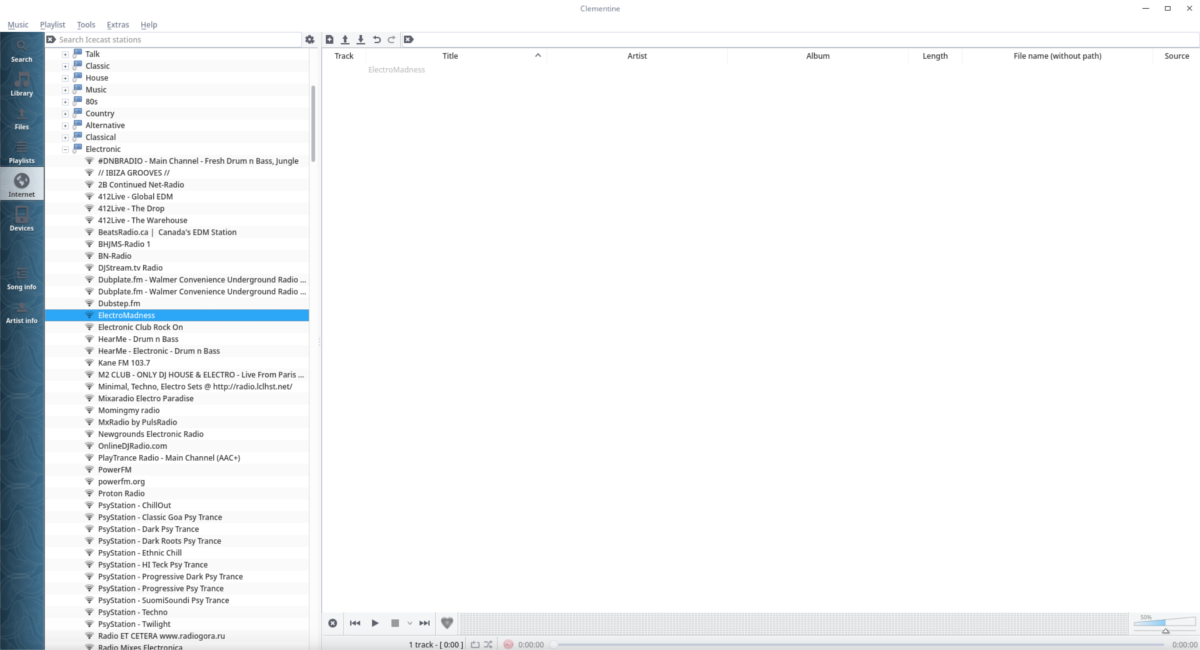
Kartu klausytis kai kurių akcijų radijostočių, Clementine leidžia vartotojams pridėti savo srautus. Norėdami pridėti srautą, eikite į patį „interneto“ apačią ir dešiniuoju pelės mygtuku spustelėkite „Jūsų radijo srautai“ ir pasirinkite „pridėti kitą srautą“.
Įklijuokite URL į srautą laukelyje, kad pridėtumėte. Dešiniuoju pelės mygtuku spustelėkite bet kurį srautą, kad jį pašalintumėte.













Komentarai